PS怎样快速祛斑嫩肤?
设·集合小编 发布时间:2023-03-22 15:13:16 105次最后更新:2024-03-08 11:42:03
我们都想有一个完美无瑕又水嫩的皮肤,可是现实都是不完美的,那么有什么办法在PS中变完美呢?下面我们来看一下PS怎么快速祛斑嫩肤吧!

工具/软件
硬件型号:华为笔记本电脑MateBook 14s
系统版本:Windows7
所需软件:PS CS6
方法/步骤
第1步
首先我在网上找到一张满脸斑的大美女,在PS里打开这张图,将图层的小锁解开,复制一层,如图所示


第2步
接下来我们选择最上面图层在它的通道中,选择一个皮肤斑点对比最强烈的通道,如图所示,我发现这张图片蓝色通道最为明显,所以复制这个蓝色通道


第3步
选择复制的蓝色通道,鼠标点击菜单栏下滤镜-其他-高反差保留,这里我给的高反差保留值为30,当然不是一定的,你觉得合适就行,只要看得清五官就差不多了,然后确定
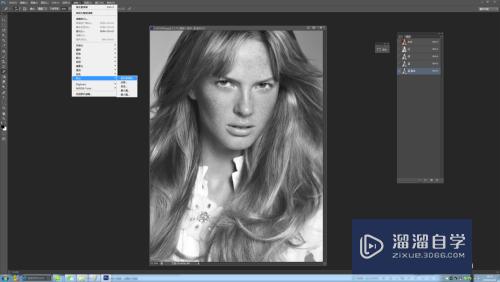
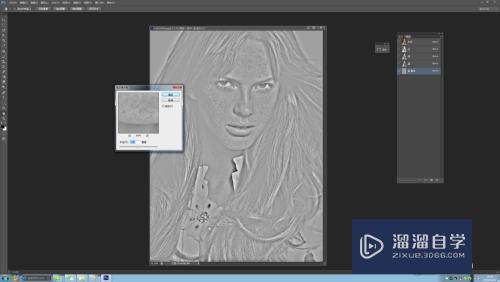
第4步
下面在菜单栏-图像-计算对话框中将混合模式改为叠加,确定,

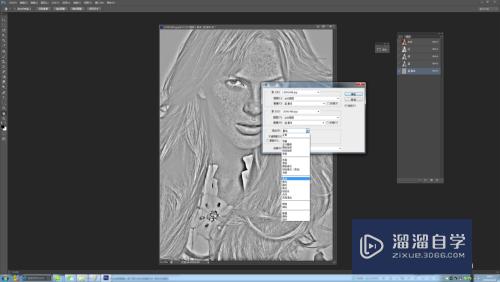
第5步
接下来我们将选择刚出现的通道作为选区载入,然后按着ctrl shift i反选,如图所示
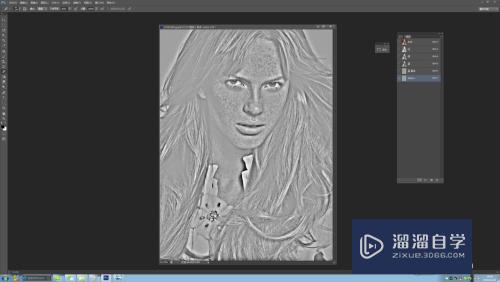

第6步
反选后,点击RGB通道,再选择图层—最上边的图层,菜单栏下选择图像-调整-色阶,将暗色部分调亮,然后确定,这时我们取消选区ctrl d
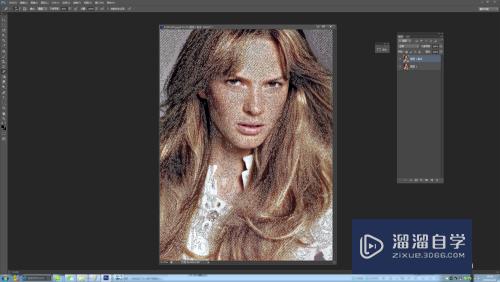

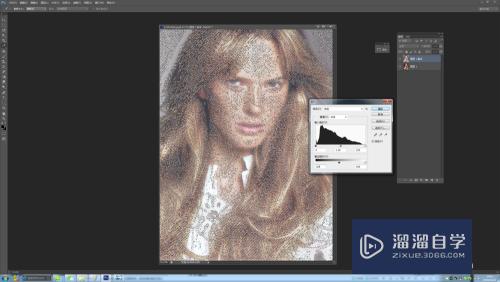

第7步
接下来我们需要给它滤镜-模糊-高斯模糊,值你觉得合适就好,然后确定

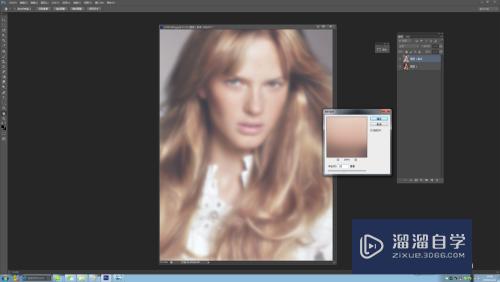
第8步
现在选择最上边图层,选择橡皮擦工具,注意背景色为黑色,将我们画面不需要模糊的地方涂抹出来, ,脸部皮肤以外都要涂抹出来以及五官,这样我们就制作完成啦!

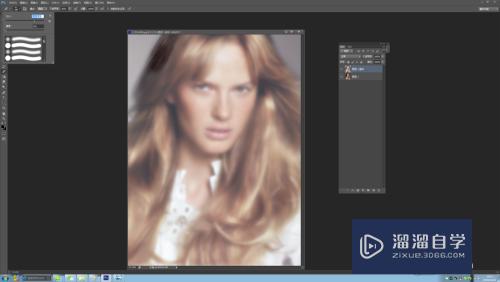
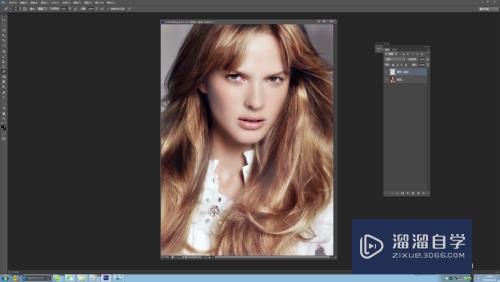
- 上一篇:PS绘制图形时解决锯齿问题的方法
- 下一篇:怎么安装字体到电脑或者PS?
相关文章
- PS怎么导入3Dlut调色预设文件?
- PS中怎么做3D金属材质贴图?
- 如何利用PS快速移动图片?
- Photoshop绘画教程
- 使用Photoshop打开PDF加密文档的方法
- 如何解决Photoshop变卡?
- Photoshop运行缓慢怎样解决?
- Photoshop怎样保存切片?
- Photoshop怎么去色?
- 苹果系统安装Photoshop教程
- 如何用Photoshop裁剪出圆形图片?
- 网上下载笔刷怎样加载到Photoshop中?
- Photoshop如何导入笔刷?
- Photoshop笔刷如何导入?
- Photoshop中怎么画45°斜线?
- Photoshop抠图详细教程
- 如何用Photoshop为图片添加边框?
- 使用PS如何给人物祛斑磨皮?
- PS怎么简单的给人物祛斑?
- PS如何快速给人物祛斑?
- PS修图祛斑方法介绍
- PS磨皮祛斑教程
- 怎样用PS祛斑美肤?
- 如何使用PS工具给人物脸部进行祛斑?
广告位


评论列表